Duplex
Kopiert zwei einseitige Blätter oder ein zweiseitiges Blatt auf ein zweiseitiges Blatt.
![]()
Der Bypass steht bei dieser Funktion nicht zur Verfügung.
Bei Typ 1 und 2 können Sie nur beidseitig kopieren, wenn Sie Papier mit einer Dicke von 64 - 105 g/m2 (55 - 90 Pfund) verwenden.
Bei Typ 3 und 4 können Sie nur beidseitig kopieren, wenn Sie Papier mit einer Dicke von 64 - 169 g/m2 (55 - 145 Pfund) verwenden.
1-Seitig ![]() 2-Seitig
2-Seitig
Erstellt eine 2-seitige Kopie von 2 1-seitigen Vorlagen.
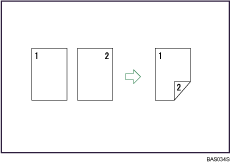
2-Seitig ![]() 2-Seitig
2-Seitig
Erstellt eine 2-seitige Kopie von einer 2-seitigen Vorlage.
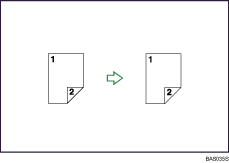
Vorlagenausrichtung und fertige Kopien
Die zu erstellende Kopie unterscheidet sich je nach Ausrichtung der eingelegten Vorlagen(![]() oder
oder ![]() ).
).
Die Tabelle zeigt die Ausrichtung der Bilder auf der Vorder- und Rückseite der Kopien, aber nicht die Ausgaberichtung an.
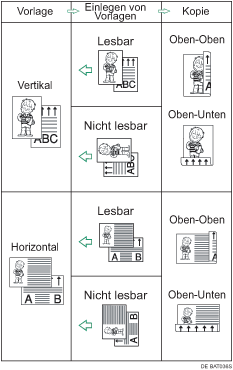
![]() Drücken Sie auf [Duplex/Komb./Serien].
Drücken Sie auf [Duplex/Komb./Serien].
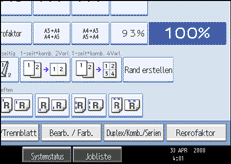
![]() Stellen Sie sicher, dass [Duplex] ausgewählt ist. Wenn [Duplex] nicht ausgewählt ist, so drücken Sie auf [Duplex].
Stellen Sie sicher, dass [Duplex] ausgewählt ist. Wenn [Duplex] nicht ausgewählt ist, so drücken Sie auf [Duplex].
![]() Wählen Sie [1-Seitig
Wählen Sie [1-Seitig ![]() 2-Seitig] oder [2-Seitig
2-Seitig] oder [2-Seitig ![]() 2-Seitig].
2-Seitig].
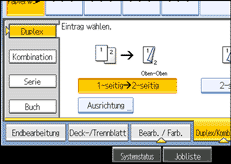
Um die Ausrichtung der Vorlage oder der Kopie zu ändern, drücken Sie auf [Ausrichtung].
![]() Drücken Sie auf [OK].
Drücken Sie auf [OK].
![]() Legen Sie die Vorlagen ein und drücken Sie auf die [Start]-Taste.
Legen Sie die Vorlagen ein und drücken Sie auf die [Start]-Taste.
![]()
Beginnen Sie beim Auflegen einer Vorlage auf das Vorlagenglas mit der ersten zu kopierenden Seite. Beim Einlegen der Vorlagen in den ADF legen Sie die erste Seite ganz oben auf.
Beim Auflegen der Vorlagen auf das Vorlagenglas oder beim Einlegen in den ADF mittels Stapel-Modus drücken Sie auf die Taste [
 ], nachdem alle Vorlagen eingescannt wurden.
], nachdem alle Vorlagen eingescannt wurden.Sie können die Ränder unter Bearbeiten im Anwenderprogramm festlegen. Weitere Einzelheiten zur Funktion Bearbeiten finden Sie im Abschnitt "Bearbeiten".
Sie können das folgende Kopierpapier mit dieser Funktion verwenden:
Typ 1 und 2
A3
 , B4 JIS
, B4 JIS , A4
, A4
 , B5 JIS
, B5 JIS
 , A5
, A5
11 × 17
 , 81/2 × 14
, 81/2 × 14 , 81/2 × 11
, 81/2 × 11

Typ 3 und 4
A3
 , B4 JIS
, B4 JIS , A4
, A4
 , B5 JIS
, B5 JIS
 , A5
, A5
11 × 17
 , 81/2 × 14
, 81/2 × 14 , 81/2 × 11
, 81/2 × 11
 , 81/4 × 14
, 81/4 × 14
Folgendes Kopierpapier eignet sich nicht für diese Funktion:
Papier kleiner als A5, 51/2 × 81/2
Transparentpapier
Etikettenpapier (Klebeetiketten)
OHP-Folien
Papier dicker als 169 g/m2, 45.5 Pfund
Papier dünner als 60 g/m2, 16 Pfund
Postkarten
Wenn eine ungerade Anzahl von Vorlagen in den ADF eingelegt wurde, bleibt die Rückseite der letzten kopierten Seite leer.
Beim Kopieren wird das Bild so versetzt, dass ein Binderand entsteht.
Standardmäßig wird ein Bindungsrand auf der Rückseite eingerichtet.

